užívateľská príručka
wPlemservis OŠ
Zootechnické
riadenie farmy ošípaných
verzia 3.0 marec 2008
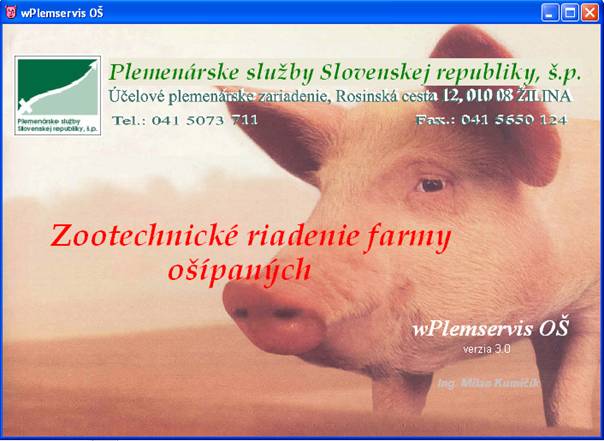
© Plemenárske služby Slovenskej republiky,
š.p.
Účelové plemenárske zariadenie
Rosinská cesta 12
010 08 Žilina
wPlemservis
OŠ – zootechnické riadenie farmy ošípaných
PS SR – Účelové plemenárske zariadenie Žilina predstavuje chovateľskej verejnosti softvérovú aplikáciu wPlemservis OŠ – zootechnické riadenie farmy ošípaných.
wPlemservis OŠ je windows-softvérová aplikácia, ktorej predmetom je poskytnúť majiteľom a držiteľom ošípaných efektívny nástroj pre zabezpečenie sledovania a vyhodnocovania zootechnických ukazovateľov, sledovanie a zlepšovanie plemenných hodnôt sledovaných znakov chovu ošípaných.
wPlemservisOŠ je koncipovaný tak, aby vyhovoval nasledovným legislatívnym požiadavkám:
· Zákon č. 194/98 Z.z. o plemenitbe a šlachtení hospodárskych zvierat
· Zásady automatizovaného spracovania dát z chovu ošípaných (PS SR)
wPlemservisOŠ je charakterizovaný nasledovnými softvérovými prostriedkami a hardvérovými požiadavkami:
- Vývojarske softvérové prostredie – Delphi 7
- Databázový systém – MySQL 5.0
- Operačný systém pracovnej stanice – MS Windows XP
wPlemservis OŠ ako užívateľská softvérová aplikácia je charakterizovaná nasledovnými rámcovými možnosťami:
- Umožňuje farmovému zootechnikovi v elektronickej forme viesť a aktualizovať databázu ošípaných na farme
- Upozorňuje farmového zootechnika na výskyt významných zootechnických udalostí konkrétnych ošípaných a vyžaduje od neho reakciu na tieto udalosti
- Umožňuje plemenárskemu pracovníkovi viesť a aktualizovať databázu ošípaných vo všetkých chovoch zapojených v KÚ
- Umožňuje plemenárskemu pracovníkovi spracovávať výsledky merania VÚ a ich odosielanie do centrálnej databázy chovu ošípaných (PS SR)
- Umožňuje plemenárskemu pracovníkovi odosielanie údajov (dáta anamnéz) z chovov zapojených v KÚ do centrálnej databázy chovu ošípaných
- Je zabezpečená kompatibilita a prepojenie s centrálnou databázou chovu ošípaných a tým umožnené sledovanie a vyhodnocovanie výsledkov z kontroly dedičnosti ošípaných
- Umožňuje vytvárať rôzne štatistické a sumačné prehľady z databázy ošípaných podľa rôznych nadefinovaných kritérií
- Umožňuje plemenárskemu pracovníkovi vytvárať podklady a zhodnotenia významných chovateľských udalostí (bonitácie ošípaných ...)
- Umožňuje užívateľovi pravidelnú aktualizáciu číselníkov z centrálnej databázy chovu ošípaných
- Zaručuje bezpečnosť údajov archivačnými mechanizmami aplikácie
- Umožňuje viesť databázu ošípaných pre viacero fariem na jednej pracovnej stanici
- Aplikácia a prístup k databáze je chránený užívateľským heslom
wPlemservis OŠ - Ako začať
- Z inštalačného CD nainštalujte databázový systém MySQL
( súbor SetupMySQLfull )
Databázový systém MySQL je spoločný pre všetky windows-produkty ŠPÚ SR (WinREG OŠ, WinREG HD, WinREG OV, wPlemservisOŠ, wPlemservisHD, wPlemservisOV) a teda, ak už je MySQL raz nainštalovaný na užívateľskom PC v súvislosti s inštaláciou iného produktu ŠPÚ SR, MySQL sa už neinštaluje.
- Z inštalačného CD skopírujte adresárovú štruktúru SPUSR aj s jej obsahom a na užívateľskom PC vytvorte následnú adresárovú štruktúru:
C:\SPUSR
- Z inštalačného CD nainštalujte aplikáciu wPlemservis OŠ
( súbor SetupWPlemservisOS )
Inštalácia vytvorí na pracovnej ploche spúšťaciu ikonu aplikácie (wPlemservis OŠ).
Aplikácia je nainštalovaná v adresárovej štruktúre:
C:\ Program Files \ SPUSR \WplemsOS
- Po úspešnom nainštalovaní spustite aplikáciu (dvojklik na spúšťaciu ikonu).
V hlavnom menu aplikácie sa nastavte na ponuku „Výmena dát“ a v nej vyberte podponuku „Dáta z databázy PS“.
Vysvieti sa oznam „Chceš vytvoriť databázu ?“
Vyberte možnosť ÁNO.
Týmto sa vytvorí databáza aplikácie, zostane vysvietené pracovné okno a to uzavriete stlačením klávesy napr. „medzerník“.
Vysvieti sa oznam „Úspešné vytvorenie databázy !“
Vyberte možnosť OK.
Pozn.
Touto ponukou sa aktualizuje databáza dátami z centrálnej databázy PS SR. Ak aplikáciu používa pracovník RS PS SR, táto aktualizácia sa robí každý mesiac.
Dáta z PS – ÚPZ Žilina (pigserv.sql) musia byť nakopírované v:
C:\ SPUSR \ WplemsOS \ DB_IMP \ pigserv.sql
- V hlavnom menu aplikácie sa nastavte na ponuku „Farmy“ a v nej vyberte podponuku „Aktualizácia fariem“.
Podľa propozícií okna „Farmy-aktualizácia fariem“ uveďte postupne všetky farmy, ktoré sa budú na danom PC spracovávať.
Do položky „v KÚ“ uveďte „1“, ak chcete pre daný chov zasielať dáta do centrálnej databázy. V opačnom prípade uveďte „0“.
Medzi položkami sa presúvajte klávesou Enter.
Riaďte sa tlačidlami navigátora v spodnej časti okna.
Pozn.
Ponuka „Farmy-aktualizácia fariem“ sa aktivuje len pri počiatočnej inštalácii aplikácie. Predstavuje vytvorenie údajov o licenčných farmách.
Pracovník RS ŠPÚ musí uviesť všetky farmy daného spracovávaného RS PS SR s tým, že sekcie „Zootechnické parametre“ a „Ustajnenia ošípaných“ sa nemusia uviesť. Aplikácia si doplní sama implicitné údaje.
Údaje o farmách sa nepremažú pri následnej mesačnej aktualizácii databázy ponukou „Dáta z databázy PS“.
- V hlavnom menu aplikácie sa nastavte na ponuku „Farmy“ a v nej vyberte podponuku „Aktuálna farma“.
Z ponuky licenčných fariem vyberte požadovanú farmu, uzavrite okno „Farmy – aktuálna farma“.
V stavovom riadku (dolná časť obrazovky) sa objaví názov vybranej farmy.
- V hlavnom menu aplikácie sa nastavte na ponuku „Moduly“ a v nej vyberte modul, s ktorým chcete pracovať.
V tzv. strome údajovej štruktúry sa zobrazí registračné číslo vybranej farmy s názvom vybraného modulu a aplikácia je pripravená na prácu s vybranou farmou a modulom.
wPlemservis OŠ ako užívateľská softvérová aplikácia je charakterizovaný nasledovným spôsobom ovládania:
- Ovládanie aplikácie spočíva v aktivovaní vhodných ponúk (položiek) z hlavného menu, alebo tzv. stromu údajovej štruktúry vybranej farmy.
- Hlavné menu je tvorené roletami podvolieb, z ktorých najčastejšie používané sú označené ikonami a tieto sú takisto umiestnené na paneli nástrojov
- Užívateľ je vyzvaný k vybratiu aktuálnej farmy, ktorú chce spracovávať. Zadá heslo, z ponuky fariem vyberie požadovanú a všetky následné operácie sa budú týkať len údajov vybranej farmy.
Následne užívateľ zvolí požadovaný modul.
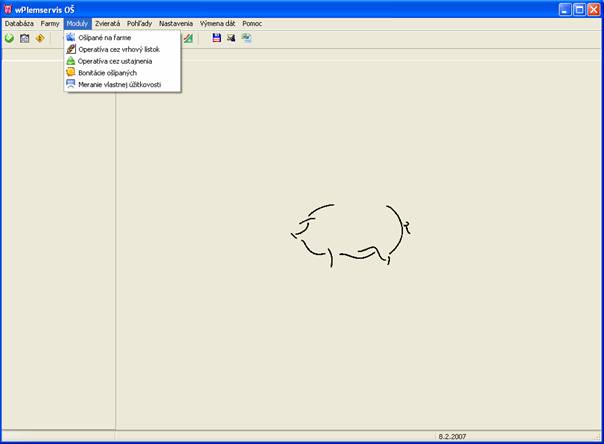
- Strom údajovej štruktúry predstavuje dátovú štruktúru v závislosti na zvolenom module. Dáta zvoleného modulu sa týkajú len údajov zvolenej farmy.
- Aktivovaním vybranej položky z roliet hlavného menu, alebo položky zo stromu sa otvorí pracovná plocha s príslušnými ponukami a formulármi a je na užívateľovi, ako ich obslúži, napr.
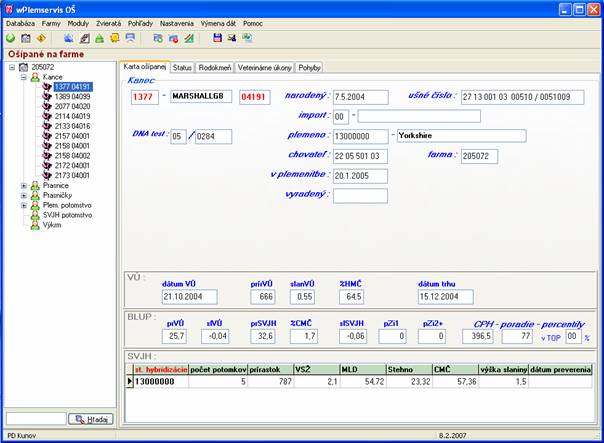
wPlemservis OŠ Hlavné menu – popis ponúk
- Na začiatku práce s aplikáciou je užívateľ vyzvaný k pripojeniu k databáze
Ponuka: Databáza/ Pripojiť databázu
Užívateľ je automaticky pripojený k databáze po spustení aplikácie
- Databáza má archivačné a obnovovacie mechanizmy
Ponuka: Databáza/ Záloha databázy
Databáza/ Obnova databázy
Databáza je zálohovaná v adresárovej štruktúre:
C:\Program Files \SPUSR \WplemsOs
\PRAC \ZalohaDB \pigservis_zal.sql
a užívateľovi sa vrele doporučuje urobiť zálohu databázy po každej zmene jej údajov (hlásenie anamnéz ...)
- Užívateľ ukončí prácu s aplikáciou
Ponuka: Databáza/ Koniec
- Užívateľ musí vytvoriť zoznam licenčných fariem, má možnosť ho prezerať a na začiatku práce s aplikáciou vyberie aktuálnu farmu z ponúknutého zoznamu prevádzkovaných
Ponuka: Farmy/ Aktualizácia fariem
Farmy/ Zoznam fariem
Farmy/ Aktuálna farma
Pri prezeraní zoznamu fariem užívateľ použije tlačidlá navigátora v okne ponuky.
Názov vybranej aktuálnej farmy sa zobrazí v stavovom riadku okna aplikácie.
- Užívateľ musí vybrať modul s ktorým chce pracovať
Ponuka: Moduly/ Ošípané na farme
Moduly/ Operatíva cez vrhový lístok
Moduly/ Operatíva cez ustajnenia
Moduly/ Bonitácie ošípaných
Moduly/ Meranie vlastnej úžitkovosti
Zvolený modul sa zobrazí v jeho dátovej charakteristike v strome údajovej štruktúry.
Ošípané
na farme
Prezerací modul všetkých tých kategórií ošípaných chovaných na vybranej farme a aktívnych kancov z ISK.
Operatíva
cez vrhový lístok
Aktualizačný modul, ktorý slúži na aktualizáciu databázy dátami pripustenia, oprasenia, odstavu, selekcie potomstva do KÚ.
Je na užívateľovi, ktorým ošípaným aké anamnézy musí nahlásiť do databázy.
Dáta podliehajú formálnym a logickým kontrolám.
Operatíva
cez ustajnenia
Aktualizačný modul, ktorý slúži na aktualizáciu databázy takým spôsobom, že užívateľ je riadený aplikáciou ktorým ošípaným aké anamnézy musí nahlásiť.
Takisto je užívateľ vyzvaný k presunom ošípaných do aktuálnych ustajnení na základe výskytu sledovaných zootechnických udalostí
Bonitácie
ošípaných
Užívateľ má možnosť vytvárať všetky potrebné podklady na bonitáciu ošípaných vo vybranej farme.
Meranie
vlastnej úžitkovosti
Užívateľ má možnosť spracovať dávky z merania VÚ, odkontrolovať ich a zaslať na spracovanie na ŠPÚ SR - ÚPZ Žilina.
- Užívateľ má možnosť nahlásiť prasnicu(čku) do databázy (Oš-13), opravovať jej údaje (Oš-11, Oš-14), zrušiť prasnicu z databázy (Oš-12 – nevytvorí sa doklad na ÚPZ Žilina), opraviť a zrušiť pripustenia, oprasenia, odstavy (Oš-31/32, Oš-41/42).
Ponuka: Zvieratá/ Nahlásenie prasnice
Zvieratá/ Oprava údajov prasnice
Zvieratá/ Zrušenie prasnice
Zvieratá/ Katalógy na NT prasničiek
Užívateľ sa riadi tlačidlami navigátora, ktorých význam sa zobrazí pri každom presunutí kurzora myši nad tlačidlo.
Pridať záznam - vytvoriť nové ustajnenie (Enter – presun medzi položkami)
Zmazať záznam – vymazať ustajnenie z databázy
Prejsť do režimu opráv – oprava položiek konkrétneho ustajnenia
Potvrdiť zmeny a uložiť do databáze – po ukončení režimu opráv
Pred začatím opráv úajov je nutné navigátor prepnúť do režimu (▲ Prejsť do režimu opráv).
Po ukončení opráv údajov stlačte tlačidlo navigátora (V Potvrdiť zmeny a uložiť do databázy).
Katalógy
na NT prasničiek
Užívateľ sa riadi nasledovnou ponukou:
Plemenársky register farmy – z ponuky (v rámci vybranej farmy) vyberie poľn. podnik
Zobraz aktuálny katalóg – na obrazovke sa zobrazí prehľad prasničiek na nákupný trh z vybraného poľn. podniku. Aktivovaním tlačidla „Zostava“ sa dá vytlačiť katalóg na nákupný trh
Spracuj aktuálny katalóg – na obrazovke sa zobrazí prehľad prasničiek na nákupný trh a užívateľ má možnosť predaným prasničkám prideliť novú identifikáciu (podnik, okres, závod, chov, ev. číslo).
Pred touto akciou je nutné navigátor prepnúť do režimu (▲ Prejsť do režimu opráv).
Po ukončení opráv-nahlasovaní novej identifikácie) stlačte tlačidlo navigátora (V Potvrdiť zmeny a uložiť do databázy).
Aktivovaním tlačidla „Vytvor dáta“ sa do dátového skladu uložia zaraďovacie dáta pre novo-identifikované prasničky do KÚ.
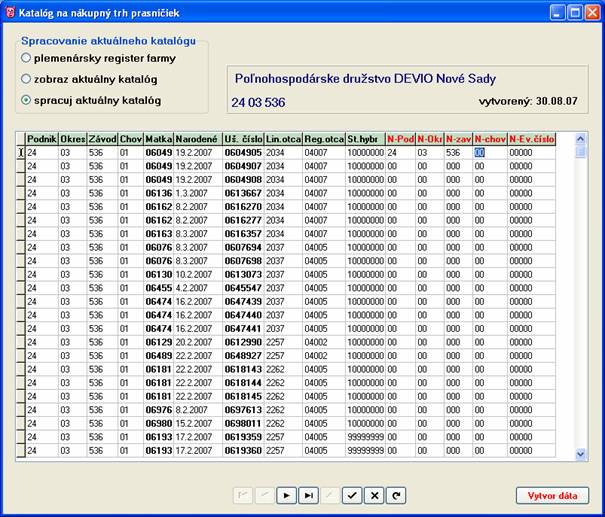
- Užívateľ má možnosť vyhľadať kanca, prasnicu, potomstvo zadaním ich identifikácií podľa predlohy zadávacieho okna.
Možnosť vyhľadania konkrétnej ošípanej existuje aj vložením jej identifikácie do zadávacieho miesta pod stromom údajovej štruktúry a kliknutím na tlačidlo „Hľadaj“.
Do zadávacieho miesta sa dá vložiť (pomocou Ctrl-V) aj identifikácia ošípanej vloženej do schránky (pomocou Ctrl-C) a prevzatej z ľubovoľného pracovného okna aplikácie.
Takisto existuje možnosť vytvárať „rýchle prehľady“ z databázy vhodnou voľbou zadávacích podmienok podľa predlohy okna aplikácie
Ponuka: Pohľady/ Hľadať /Prasnicu
/Kanca
/Potomstvo
Pohľady/ Rýchle výbery
Rýchle
výbery
Užívateľ sa riadi ponukami daných vybraných záložiek.
Zadefinuje si výberovú podmienku zo zvolených súborov (kance, prasnice ...), výsledok výberu sa zobrazí na obrazovke a je možné ho vytlačiť na tlačiarni.
Pozn. Dátum sa zadáva v tvare: RRRR-MM-DD.
Danú výberovú podmienku je možné uložiť pod zadaným-zvoleným pomenovaním (záložka „Uloženie“) a v záložke „Akcie“ je možné túto uloženú výberovú podmienku kedykoľvek vyvolať, alebo aj z ponuky podmienok vymazať.
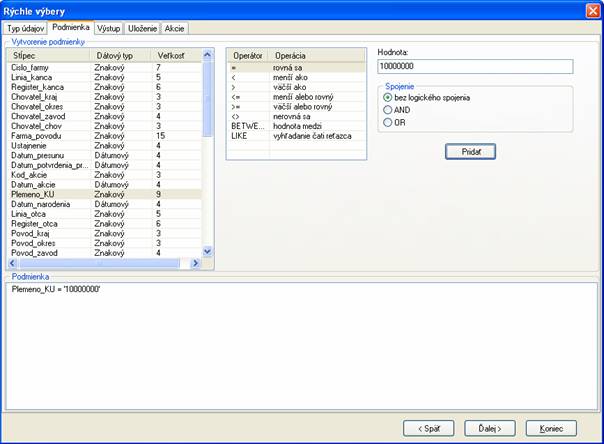
- Užívateľ má možnosť prezerať číselníky, aktualizovať zoznam inseminačných technikov, veterinárnych úkonov
Ponuka: Nastavenia/ Plemenitba
Nastavenia/ Línie kancov
Nastavenia/ Inseminační technici
Nastavenia/ Veterinárne úkony
Nastavenia/ Číselníky ...
Inseminační technici súvisia s nahlasovaním pripustenia (výber s ponuky technikov) a aplikácia si automaticky do zoznamu technikov doplní možnosť 99-prirodzená plemenitba.
Veterinárne úkony súvisia s modulom „Operatíva cez ustajnenia“ a zoznam je potrebný pre evidenciu a sledovanie vakcinácie ošípaných.
- Existuje možnosť aktualizácie databázy z centrálnej databázy KÚ-oš.
Elektronická komunikácia s centrálnou databázou KÚ-ošípané je zabezpečená vytváraním dát (XML), s možnosťou ich prípadného spätného vytvorenia.
Kance, výsledky SVJH kancov, prasnice sú taktiež transportovateľné do prostredia Excel .
Ponuka: Výmena dát/ Dáta z databázy ŠPÚ
Výmena dát/ Katalóg na NT
Výmena dát/ Dátový sklad
Výmena dát/ Transformácia dát (Excel)
Dáta
z databázy PS
Touto ponukou sa aktualizuje databáza dátami z centrálnej databázy KÚ-Oš z PS SR – ÚPZ Žilina. Ak aplikáciu používa pracovník RS ŠPÚ, táto aktualizácia sa robí každý mesiac.
Dáta z PS – ÚPZ Žilina (pigserv.sql) musia byť nakopírované v:
C:\ SPUSR \ WplemsOS \ DB_IMP \ pigserv.sql
Katalóg
na NT
Touto ponukou sa aktualizuje príslušná tabuľka databázy dátami z centrálnej
databázy KÚ-Oš z PS SR – ÚPZ Žilina. Dáta sa týkajú len údajov potrebných
na vytvorenie katalógu na NT prasničiek.
Táto aktualizácia
sa vykonáva každý týždeň po
spracovaní agendy „Vlastná úžitkovosť“.
Dáta z PS – ÚPZ Žilina (pigKatNT.sql) musia byť nakopírované v:
C:\ SPUSR \ WplemsOS \ DB_IMP \ pigKatNT.sql
Dátový
sklad
Aplikácia ukladá užívateľom vytvorené dáta KÚ-oš
do dátového skladu. Dáta
sa tu môžu prezerať, rušiť a zasielať
do centrálnej databázy KÚ-oš.
Podľa typu dát užívateľ zvolí časové
obdobie, ktoré chce sledovať.
Dáta sú v dátovom sklade uložené spolu za všetky prevádzkované farmy
a je k nim automaticky doložený dátum vytvorenia dát (dokladu).
Dáta sa v sklade priebežne ukladajú
(hromadia) a užívateľ ich može postupne zrušiť podľa dátumu vyhotovenia
a typu dát.
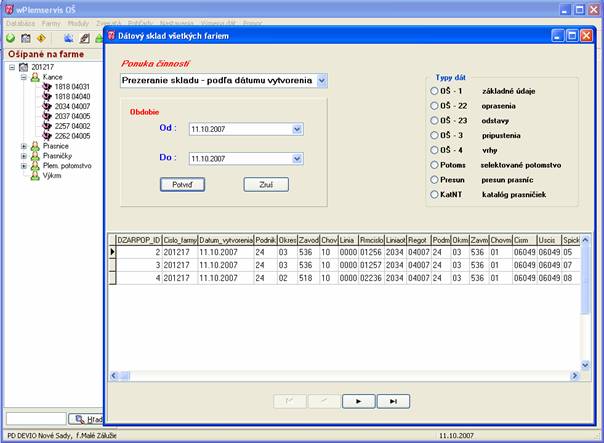
Dáta sa pripravia na odoslanie do centrálnej databázy tak, že najskôr užívateľ zadá obdobie vytvorenia dát.
Program vyhľadá podľa zadaného obdobia všetky vytvorené dáta v dátovom sklade, bez ohľadu na vybranú aktuálnu farmu (berie všetky farmy), v pomocnom okne informuje užívateľa aké typy dát vybral a vytvorí .zip tvar dátových súborov.
Vo vysvietenom pracovnom okne je zobrazený priebeh tvorby výsledného dátového súboru KUOS_UPZ.zip. Užívateľ je vyzvaný stlačiť ľubovoľnú klávesu, napr. „medzerník“.
Užívateľ je ešte informovaný o tom, kde je výsledný dátový súbor umiestnený.
Vytvorené dáta sú v .zip tvare umiestnené v adresárovej štruktúre:
C:\ SPUSR \WplemsOS \ Data_exp \
Kuos_upz.zip
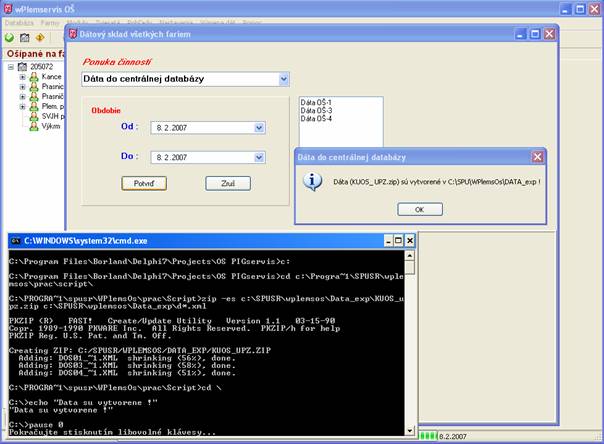
- Aplikácia je doplnená o príručku k aplikácii a info o aplikácii
Ponuka: Pomoc/ Príručka aplikácie
/ O aplikácii
wPlemservis OŠ Strom údajovej štruktúry – popis ponúk modulov
modul - Ošípané na farme
V strome údajovej štruktúry sa zobrazí
ponuka všetkých kategórií ošípaných chovaných na vybranej farme
a aktívnych kancov z ISK spolu s individuálnymi ošípanými farmy.
V ponúknutej stromovej štruktúre kancov sa ale nachádzajú len vlastné kance
farmy.
- Kliknutím na heslo kategórie ošípaných sa užívateľovi ponúkne možnosť tvorby zoznamov ošípaných vybranej kategórie podľa ponúknutých volieb.
Zoznam je možno vytlačiť ako report.
Identifikácia ošípanej v zozname sa dá uložiť do schránky (Ctrl-C) a preniesť do zadávacieho miesta pod stromom údajovej štruktúry (Ctrl-V). Stlačením tlačidla „Hľadaj“ sa zobrazí prezeracie okno detailného popisu ošípanej.
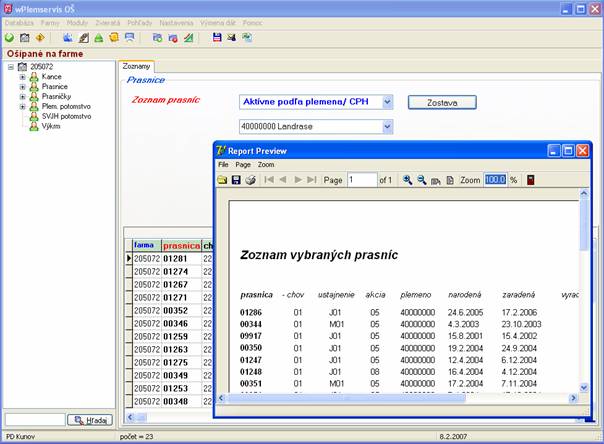
- Kliknutím na symbol (+) pred kategóriou ošípaných sa uvedená kategória ošípaných rozvinie do zoznamu jednotlivých ošípaných danej kategórie.
Následným kliknutím na konkrétnu ošípanú sa v pracovnom okne zobrazí detailný popis charakteristík zvolenej ošípanej.
Charakteristiky ošípanej sú rozdelené do nasledovných záložiek:
- karta ošípanej základné údaje o ošípanej
- status stav (zoot. akcia posledná a očakávaná, ustajnenie)
- rodokmeň rodokmeňové informácie
- úžitkovosť celoživotná úžitkovosť ošípanej
- veterinárne úkony nahlásenie vakcinácie
- pohyby celoživotný výskyt zoot. akcií ošípanej
kde záložky „status“ a „veterinárne úkony“ súvisia s modulom „Operatíva cez ustajnenia“.
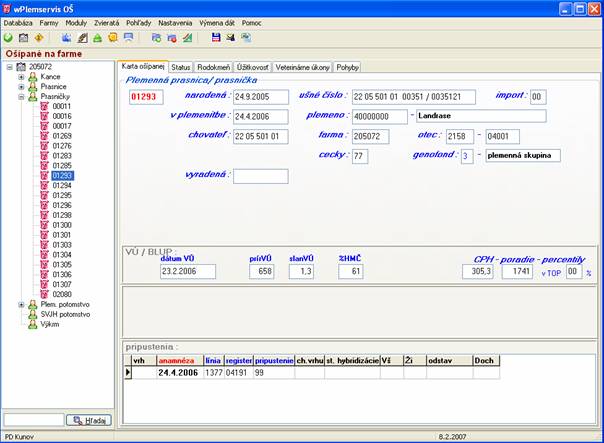
modul
– Operatíva cez vrhový lístok
V strome
údajovej štruktúry sa zobrazí ponuka možností pre aktualizáciu databázy
a následne tvorbu dát do centrálnej databázy.
Ponuka možností je nasledovná:
-
Nahlásenie
pripustenia dáta Oš-33
-
Nahlásenie vrhu
dáta Oš-22/23
-
Selekcia
potomstva potomstvo /R5051
Kliknutím na ľubovoľné z uvedených
hesiel ponuky sa v pracovnom okne zobrazia záložky:
-
Vstup dát vstup údajov,
formálna a logická kontrola údajov
-
Aktualizácia aktualizácia databázy,
dáta do dátového skladu
Vstupné dáta sa týkajú ošípaných vybranej
aktuálnej farmy. Užívateľ zadá len koncové 2-miestne číslo chovu a ostatné
časti plemenárskeho identifikačného kľúča ošípanej program doplní
z parametrov vybranej farmy.
- Nahlásenie pripustenia / Vstup dát
Užívateľ sa
riadi postupne heslami nasledovnej ponuky:
-
Vytvorenie /
oprava dávky vstupných údajov
-
Kontrola dávky
vstupných údajov
-
Opis chybných
záznamov dávky
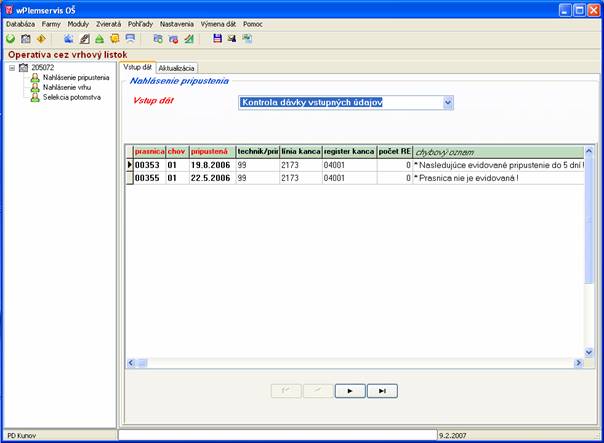
Vytvorenie / oprava dávky
vstupných údajov
Na začiatku sa program „pýta“ užívateľa, či chce zrušiť vytvorenú dávku (v prípade, ak nejaká dávka existuje).
To znamená, že užívateľ môže dávku dát vytvárať dlhší čas (viacnásobné vypnutie/zapnutie počítača).
Vytváranie dávky dát:
Užívateľ prepne navigátor do režimu (+ pridať záznam).
Presunie kurzor do okna -prasnica a kliknutím sprístupní režim vstupu údajov.
Zaznamená číslo prasnice a stlač Enter (presun do okna -chov).
Takýmto spôsobom uvedie všetky potrebné údaje. Dátum sa vkladá v nasledovnom tvare (napr. 28.8.07).
Do okna -počet RE buď užívateľ uvedie počet reinseminácii a stlačí Enter, alebo neuvedie nič (program doplní 0) a stlačí Enter.
Ak užívateľ chce zaznamenať ďalší doklad (pripustenie), stlačí v navigátore (+ pridať záznam).
Program vytvorí prázdne miesta na vstup ďalšieho dokladu a užívateľ sa kliknutím nastaví na prázdne okno –prasnica a pokračuje známym spôsobom.
Ak užívateľ nechce zaznamenať ďalší doklad (pripustenie), stlačí v navigátore (V potvrdiť zmeny a uložiť do databáze).
Ak chce užívateľ zmazať rozpracovaný riadok, stlačí v navigátore ( X zrušiť zmeny) a celý rozpracovaný riadok sa zmaže.
Ak chce užívateľ zmazať už zaznamenaný riadok, kliknutím sa naň nastaví a stlačí v navigátore (▬ zmazať záznam). Tým sa celý riadok zmaže.
Kontrola dávky vstupných
údajov
Program vykoná formálnu a logickú kontrolu dávky.
Výsledok kontroly oznámi nasledovne:
Dávka je bez chybných záznamov ! - užívateľ pokračuje záložkou „Aktualizácia“
Dávka obsahuje chybné záznamy ! - kliknutím (OK) sa objavia chybové oznamy
a ďalší postup je nasledovný:
Užívateľ má možnosť vytlačiť report z chybových oznamov ponukou:
„Opis chybných záznamov dávky“
Oprava dávky dát:
Užívateľ sa nastaví na ponuku „Vytvorenie / oprava dávky vstupných údajov“.
Na oznam: Chceš zrušiť vytvorenú dávku ? - odpoveď „Nie“.
Dávka je zobrazená v pracovnej ploche a užívateľ musí opraviť chybné údaje v inkriminovaných riadkoch, prípadne celé riadky z dávky vymazať ( ▬ zmazať záznam).
Pri oprave údaja v riadku režim navigátora sa nastaví na (▲prejsť do režimu opráv), kliknutím sa užívateľ nastaví na opravovaný údaj, uvedie jeho správnu hodnotu, stlačí Enter a stlačí v navigátore (√potvrdiť zmeny a uložiť do databáze).
Týmto spôsobom sa opravia všetky chybné záznamy.
Užívateľ opäť skontroluje opravenú dávku ponukou:
„Kontrola dávky vstupných údajov“
a tento spôsob opakuje až dovtedy, kým výsledok kontroly znie:
Dávka je bez chybných záznamov !
Tým je dávka schopná korektne aktualizovať databázu. Ak by sa užívateľ pokúšal aktualizovať databázu chybnou, alebo neskontrolovanou dávkou, program aktualizáciu neumožní.
Opis chybných záznamov dávky
Užívateľ má možnosť vytlačiť report z chybových oznamov.
- Nahlásenie pripustenia / Aktualizácia
Užívateľ sa
riadi postupne heslami nasledovnej ponuky:
-
Aktualizácia
databázy
-
Opis vstupných údajov
dávky
Aktualizácia databázy
Korektná aktualizácia databázy je prezentovaná oznamom:
Databáza je aktualizovaná dávkou – pripúšťanie !
Týmto úkonom je databáza korektne aktualizovaná a z použitej dávky dát program vytvorí dáta-doklady Oš-33 a umiestni ich do dátového skladu s aktuálnym dátumom vytvorenia.
Nasleduje oznam:
Zrušiť použitú dávku – doporučené ?
Doporučuje sa užívateľovi, aby zrušil už použitú dávku dát. Ak to neurobí, program ho o to bude žiadať, keď bude vytvárať novú dávku ponukou:
„Vytvorenie / oprava dávky vstupných údajov“
Opis vstupných údajov dávky
Užívateľ má možnosť vytvoriť report dokladov z dávky dát. Program žiada užívateľa o zadanie dátumu aktualizácie databázy (ponúkne aktuálny dátum).
- Nahlásenie vrhu / Vstup dát
Užívateľ sa
riadi postupne heslami nasledovnej ponuky:
-
Vytvorenie / oprava
dávky vstupných údajov
-
Kontrola dávky
vstupných údajov
-
Opis chybných
záznamov dávky
Program
predpokladá vstup údajov kompletného uzavretého vrhu.
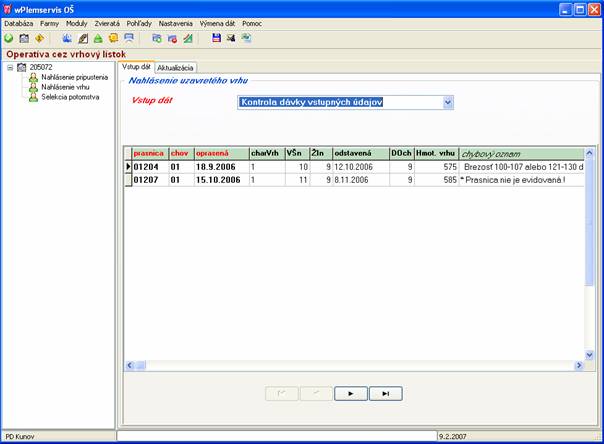
Vytvorenie / oprava dávky
vstupných údajov
Na začiatku sa program „pýta“ užívateľa, či chce zrušiť vytvorenú dávku (v prípade, ak nejaká dávka existuje).
To znamená, že užívateľ môže dávku dát vytvárať dlhší čas (viacnásobné vypnutie/zapnutie počítača).
Vytváranie dávky dát:
Užívateľ prepne navigátor do režimu (+ pridať záznam).
Presunie kurzor do okna -prasnica a kliknutím sprístupní režim vstupu údajov.
Zaznamená číslo prasnice a stlač Enter (presun do okna -chov).
Takýmto spôsobom uvedie všetky potrebné údaje. Dátum sa vkladá v nasledovnom tvare (napr. 28.8.07).
Do okna –Hmot. vrhu užívateľ uvedie hmotnosť vrhu (desatiny sú oddelené des. čiarkou) a stlačí Enter.
Ak užívateľ chce zaznamenať ďalší doklad (pripustenie), stlačí v navigátore (+ pridať záznam).
Program vytvorí prázdne miesta na vstup ďalšieho dokladu a užívateľ sa kliknutím nastaví na prázdne okno –prasnica a pokračuje známym spôsobom.
Ak užívateľ nechce zaznamenať ďalší doklad (pripustenie), stlačí v navigátore (V potvrdiť zmeny a uložiť do databáze).
Ak chce užívateľ zmazať rozpracovaný riadok, stlačí v navigátore ( X zrušiť zmeny) a celý rozpracovaný riadok sa zmaže.
Ak chce užívateľ zmazať už zaznamenaný riadok, kliknutím sa naň nastaví a stlačí v navigátore (▬ zmazať záznam). Tým sa celý riadok zmaže.
Kontrola dávky vstupných
údajov
Program vykoná formálnu a logickú kontrolu dávky.
Výsledok kontroly oznámi nasledovne:
Dávka je bez chybných záznamov ! - užívateľ pokračuje záložkou „Aktualizácia“
Dávka obsahuje chybné záznamy ! - kliknutím (OK) sa objavia chybové oznamy
a ďalší postup je nasledovný:
Užívateľ má možnosť vytlačiť report z chybových oznamov ponukou:
„Opis chybných záznamov dávky“
Oprava dávky dát:
Užívateľ sa nastaví na ponuku „Vytvorenie / oprava dávky vstupných údajov“.
Na oznam: Chceš zrušiť vytvorenú dávku ? - odpoveď „Nie“.
Dávka je zobrazená v pracovnej ploche a užívateľ musí opraviť chybné údaje v inkriminovaných riadkoch, prípadne celé riadky z dávky vymazať ( ▬ zmazať záznam).
Pri oprave údaja v riadku režim navigátora sa nastaví na (▲prejsť do režimu opráv), kliknutím sa užívateľ nastaví na opravovaný údaj, uvedie jeho správnu hodnotu, stlačí Enter a stlačí v navigátore (V potvrdiť zmeny a uložiť do databáze).
Týmto spôsobom sa opravia všetky chybné záznamy.
Užívateľ opäť skontroluje opravenú dávku ponukou:
„Kontrola dávky vstupných údajov“
a tento spôsob opakuje až dovtedy, kým výsledok kontroly znie:
Dávka je bez chybných záznamov !
Tým je dávka schopná korektne aktualizovať databázu. Ak by sa užívateľ pokúšal aktualizovať databázu chybnou, alebo neskontrolovanou dávkou, program aktualizáciu neumožní.
Opis chybných záznamov dávky
Užívateľ má možnosť vytlačiť report z chybových oznamov.
- Nahlásenie vrhu / Aktualizácia
Užívateľ sa
riadi postupne heslami nasledovnej ponuky:
-
Aktualizácia
databázy
-
Opis vstupných údajov
dávky
Aktualizácia databázy
Korektná aktualizácia databázy je prezentovaná oznamom:
Databáza je aktualizovaná dávkou – oprasenia !
Týmto úkonom je databáza korektne aktualizovaná a z použitej dávky dát program vytvorí dáta-doklady Oš-22/ 23 a umiestni ich do dátového skladu s aktuálnym dátumom vytvorenia.
Nasleduje oznam:
Zrušiť použitú dávku – doporučené ?
Doporučuje sa užívateľovi, aby zrušil už použitú dávku dát. Ak to neurobí, program ho o to bude žiadať, keď bude vytvárať novú dávku ponukou:
„Vytvorenie / oprava dávky vstupných údajov“
Opis vstupných údajov dávky
Užívateľ má možnosť vytvoriť report dokladov z dávky dát. Program žiada užívateľa o zadanie dátumu aktualizácie databázy (ponúkne aktuálny dátum).
- Selekcia potomstva / Vstup dát
Užívateľ sa
riadi postupne heslami nasledovnej ponuky:
-
Vytvorenie /
oprava dávky vstupných údajov
-
Kontrola dávky
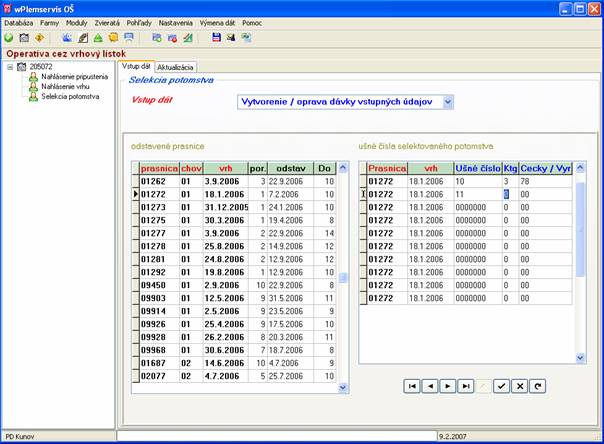
Vytvorenie / oprava dávky
vstupných údajov
Na začiatku sa program „pýta“ užívateľa, či chce zrušiť vytvorenú dávku (v prípade, ak nejaká dávka existuje).
To znamená, že užívateľ môže dávku dát vytvárať dlhší čas (viacnásobné vypnutie/zapnutie počítača).
Vytváranie dávky dát:
Aktivovaním tejto ponuky program zobrazí všetky odstavené prasnice (ktoré majú odstav ako posledne uvedenú zoot. akciu).
Užívateľ sa nastaví na ľubovoľnú prasnicu a na pravej strane (v aktualizačnom okne) sa zobrazí daný vrh prasnice s predznačeným miestom na doplnenie žiadaných údajov tých prasiatok, ktoré majú byť vybrané do KÚ.
Je nutné uviesť:
- ušné číslo 2-miesta pri tetovaných, 5-miest pri farebných plemenách
- kategóriu 3-prasnička, 6-kanček
- cecky počet ceckov
Užívateľ prepne navigátor do režimu (▲prejsť do režimu opráv),
Presunie kurzor do okna –Ušné číslo, zadá údaj, stlačí Enter a program sa presunie do okna -Ktg.
Zaznamená kategóriu a stlačí Enter (presun do okna –Cecky / Vyr).
Opäť zadá údaj, stlačí Enter a program sa presunie späť do okna –Prasnica.
Užívateľ presunie kurzor do okna –Ušné číslo nasledujúceho riadku a pokračuje známym spôsobom.
Takýmto spôsobom uvedie všetky potrebné údaje tým prasiatkám z vrhu, ktoré chce určiť do KÚ.
Vstup dát ukončí tým, že stlačí v navigátore (V potvrdiť zmeny a uložiť do databáze).
Kontrola dávky
Program vykoná logickú kontrolu dávky.
Výsledok kontroly oznámi nasledovne:
Dávka potomstva na selekciu je bez chýb ! - užívateľ pokračuje
Aktualizáciou
Dávka obsahuje duplicitné záznamy ! - užívateľ opraví dávku:
Oprava dávky dát:
Užívateľ sa nastaví na ponuku „Vytvorenie / oprava dávky vstupných údajov“.
Na oznam: Chceš zrušiť vytvorenú dávku ? - odpoveď „Nie“.
Dávka je zobrazená v pracovnej ploche a užívateľ musí odstrániť duplicitné ušné čísla.
Pri oprave duplicitného ušného čísla režim navigátora sa nastaví na (▲prejsť do režimu opráv), kliknutím sa užívateľ nastaví na duplicitné ušné číslo, uvedie jeho správnu hodnotu, stlačí Enter a stlačí v navigátore (V potvrdiť zmeny a uložiť do databáze).
Ak chce niektoré ušné číslo zrušiť, urobí to tak, že do ušného čísla napíše 0000000, pričom môže ignorovať varovné oznamy programu.
Takisto v problematickom riadku uvedie 0-ly do položky Ktg a Cecky / Vyr.
Nakoniec stlačí v navigátore (V potvrdiť zmeny a uložiť do do databáze).
Týmto spôsobom sa opravia všetky chybné záznamy.
Užívateľ opäť skontroluje opravenú dávku ponukou:
„Kontrola dávky“
a tento spôsob opakuje až dovtedy, kým výsledok kontroly znie:
Dávka potomstva na selekciu je bez chýb !
Tým je dávka schopná korektne aktualizovať databázu. Ak by sa užívateľ pokúšal aktualizovať databázu chybnou, alebo neskontrolovanou dávkou, program aktualizáciu neumožní.
- Selekcia potomstva / Aktualizácia
Užívateľ sa
riadi postupne heslami nasledovnej ponuky:
-
Aktualizácia
databázy
-
Opis vstupných údajov
dávky
Aktualizácia databázy
Korektná aktualizácia databázy je prezentovaná oznamom:
Databáza je aktualizovaná dávkou – selektované potomstvo !
Týmto úkonom je databáza korektne aktualizovaná a z použitej dávky dát program vytvorí dáta-doklady „potomstvo“ a umiestni ich do dátového skladu s aktuálnym dátumom vytvorenia.
Nasleduje oznam:
Zrušiť použitú dávku – doporučené ?
Doporučuje sa užívateľovi, aby zrušil už použitú dávku dát. Ak to neurobí, program ho o to bude žiadať, keď bude vytvárať novú dávku ponukou:
„Vytvorenie / oprava dávky vstupných údajov“
Opis vstupných údajov dávky
Užívateľ má možnosť vytvoriť report dokladov z dávky dát. Program žiada užívateľa o zadanie dátumu aktualizácie databázy (ponúkne aktuálny dátum).
modul –
Operatíva cez ustajnenia
V strome údajovej štruktúry sa zobrazí
ponuka štruktúry ustajnení vybranej farmy spolu s ošípanými ustajnenými
v daných ustajneniach.
Kliknutím
na ustajnenie sa užívateľovi
ponúkne možnosť sledovať, čo sa deje s ošípanými v danom ustajnení
a program užívateľovi signalizuje aké zoot. akcie sa musia
s tou-ktorou ošípanou vykonať a kde ju následne presunúť.
Kliknutím na symbol (+) pred ustajnením sa uvedené ustajnenie ošípaných rozvinie do
zoznamu jednotlivých ošípaných v danom ustajnení.
Následným kliknutím na konkrétnu ošípanú sa v pracovnom okne zobrazí
detailný popis charakteristík zvolenej ošípanej.
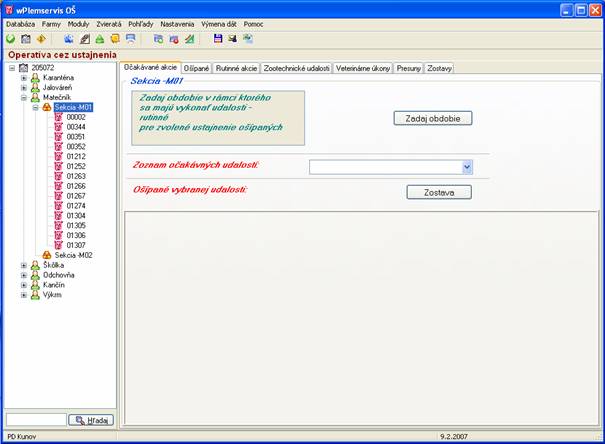
modul – Bonitácie ošípaných
V strome
údajovej štruktúry sa zobrazí ponuka možností pre vytvorenie podkladov na
bonitáciu ošípaných vybranej farmy
Ponuka možností je nasledovná:
-
Bonitácia prasníc
-
Bonitácia kancov
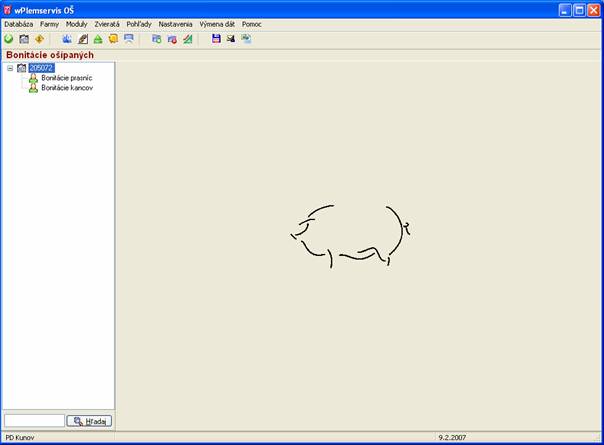
·
Bonitácia prasníc
Užívateľ
vyberie chov aktuálnej farmy (z ponuky chovov farmy), ktorý chce
bonitovať. Ponuka bonitácie spočíva z prípravy bonitácie
a zhodnotenia bonitácie.
V príprave bonitácie sa stádo musí zatriediť podľa generácie (genofond) do nasledujúcich kategórií:
Nucleus
Plemenné jadro
Plemenná skupina
a prípadne vyradiť predmetné prasnice. Nasleduje tlač bonitačného katalógu.
Zatriedenie
stáda / vyradenie
Stádo sa zatriedi do uvedených kategórií (nucleus, plemenné jadro, plemenná skupina) tak, že užívateľ sa nastaví na predmetnú prasnicu ,navigátor prepne do (▲prejsť do režimu opráv), z ponuky kategórií kliknutím vyberie požadovanú kategóriu a stlačí Enter.
Vyradenie prasnice sa urobí podobne s tým, že do položky „vyradená“ uvedie dátum vyradenia prasnice, stlačí Enter a z ponuky dôvodov vyradenia vyberie požadovaný a opäť stlačí Enter.
Vyraďovaním prasníc a ich zatrieďovaním do kategórií sa negenerujú dáta na spracovanie na ÚPZ Žilina.
Ak užívateľ pred bonitáciou požaduje nahlásiť prasnici chýbajúcu anamnézu (oprasenie, odstav, pripustenie), urobí to modulom : „Operatíva cez vrhový lístok“ a prípadné zmeny v anamnézach ponukou: „Zvieratá / Oprava údajov prasnice“.
V tomto prípade sa generujú dáta na spracovanie na ÚPZ Žilina.
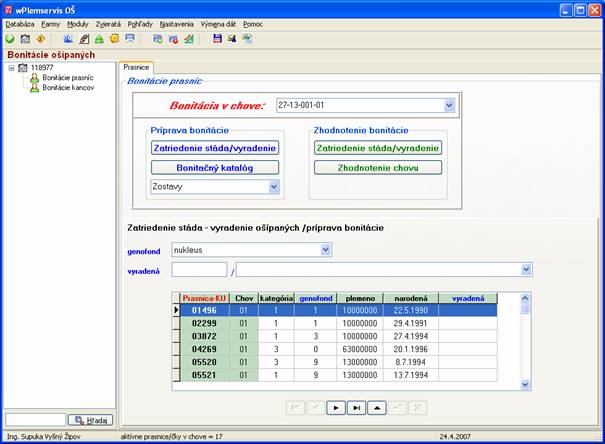
Bonitačný
katalóg
Tlač bonitačného katalógu je koncipovaná vodorovnou orientáciou a tlač je umožnená len vtedy, ak sú všetky prasnice správne zatriedené v uvedených kategóriách.
V zhodnotení bonitácie sa stádo musí opäť pretriediť v závislosti na výsledkoch bonitácie podľa generácie (genofond) do nasledujúcich kategórií:
Nucleus
Plemenné jadro
Plemenná skupina
a prípadne vyradiť predmetné prasnice. Nasleduje tlač pobonitačného prehľadu chovu.
·
Bonitácia kancov
Bonitácia kancov prebieha vo všetkých
chovoch farmy a do katalógu vyberá vlastných kancov aktuálnej farmy.
Vvyradenie
kancov
Vyradenie kanca sa urobí tak, že do položky „vyradený“ sa uvedie dátum vyradenia kanca, stlačí sa Enter a z ponuky dôvodov vyradenia vyberie požadovaný a opäť stlačí Enter.
Vyraďovaním kancov sa negenerujú dáta na spracovanie na ÚPZ Žilina.
Bonitačný
katalóg
Tlač bonitačného katalógu je koncipovaná vodorovnou orientáciou.
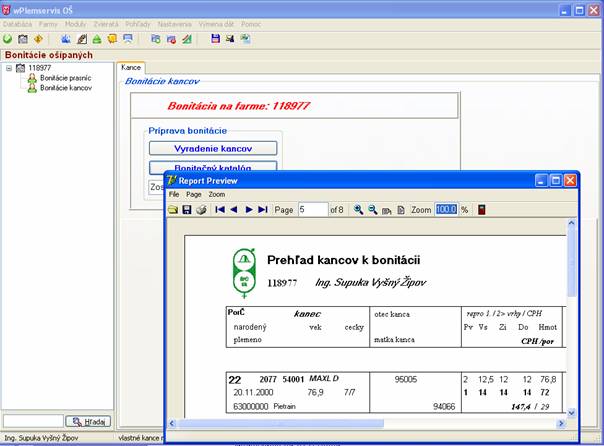
modul –
Meranie vlastnej úžitkovosti
V strome
údajovej štruktúry sa zobrazí ponuka možností pre spracovanie jednotlivých
dávok merania vlastnej úžitkovosti, ich kontroly s náväznosťou na
centrálnu databázu a odoslanie skompletovaného merania na spracovanie do
centrálnej databázy.
Keďže dávka
môže byť tvorená meraniami z viacerých fariem (súčasne), tak úvodná
požiadavka na výber aktuálnej farmy je v tomto prípade len informatívna
a slúži len na zobrazenie stromu ponuky daného modulu a na
spracovanie dát dávky nemá vplyv.
Ponuka možností je nasledovná:
-
Spracovanie
merania
-
Export dát
- Spracovanie merania
Užívateľ sa
riadi postupne heslami nasledovnej ponuky:
-
Prevod nameraných
dát
-
Kontrola nameraných
dát - dávka
-
Kontrola
nameraných dát - databáza
-
Konverzia dát do
dokladu
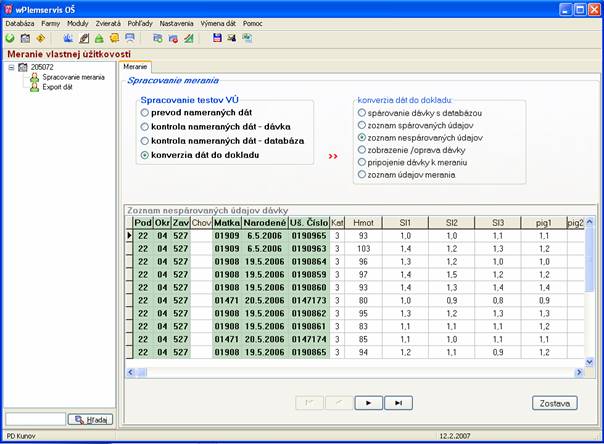
Prevod
nameraných dát ...
zrušenie predošlého merania !!!
Meranie je tvorené jednotlivými dávkami postupne kontrolovanými a prihrávanými k meraniu.
Na oznam „Zrušiť posledné vytvorené meranie ?“ užívateľ odpovie „Áno“ pred nahrávaním prvej dávky merania v opačnom prípade odpovie „Nie“.
prevod dávky
Program predpokladá, že dávka (pigta50.txt) je uložená v adresári:
C:\ SPUSR \ WPlemsOs \ vstupig \ pigta50.txt
Program dávku pretransformuje do databázy a podá užívateľovi informačný oznam o tejto činnosti. Dávka môže byť tvorená meraniami z viacerých fariem (súčasne).
Kontrola nameraných dát –
dávka ...
kontrola duplicít údajov / dávka
Program skontroluje dávku, či nie sú v samotnej dávke uvedené duplicitné identifikačné údaje meraného jedinca.
Ak existujú duplicity, program vypíše príslušný oznam a nájdené duplicity zobrazí v pracovnom okne.
rušenie duplicít údajov
Program zobrazí nájdené duplicity v pracovnom okne a predpokladá, že užívateľ ich odstráni pomocou navigátora v režime ( ▬ zmazať záznam).
Kontrola nameraných dát –
databáza ...
kontrola duplicít údajov / dávka – databáza
Program skontroluje dávku v náväznosti na databázu, či nie sú v samotnej dávke uvedené také jedince, ktoré sa už nachádzajú v databáze (už sú merané).
Ak existujú takéto jedince, program vypíše príslušný oznam a nájdené jedince z dávky zobrazí v pracovnom okne.
rušenie duplicít údajov
Program zobrazí nájdené duplicity (už merané jedince) v pracovnom okne a predpokladá, že užívateľ ich odstráni pomocou navigátora v režime ( ▬ zmazať záznam).
Konverzia dát do dokladu ...
spárovanie dávky s databázou
Program v tejto ponuke korektnú dávku spáruje s databázou tzn, že jedincom v dávke doplní z databázy nasledovné údaje: chov, kanca, plemeno, cecky.
zoznam spárovaných údajov
Program zobrazí spárované jedince (tie, ktorým našiel doplňujúce údaje v databáze) v pracovnom okne a užívateľ ich môže prezerať pomocou prezeracích tlačidiel navigátora.
zoznam nespárovaných
údajov
Program zobrazí nespárované jedince (tie, ktorým nenašiel doplňujúce údaje v databáze) v pracovnom okne a užívateľ ich môže prezerať pomocou prezeracích tlačidiel navigátora.
zobrazenie / oprava
dávky
Program umožní užívateľovi konečnú úpravu dávky a to doplnenie nenájdených údajov jedincovi v režime navigátora (▲prejsť do režimu opráv), vymazanie ľubovoľného jedinca z dávky v režime navigátora ( ▬ zmazať záznam).
Doplnenie údajov otca (línia, register je potrebné uviesť na 4 - línia, resp. 5 – register miest aj s prípadnými 0-lami.
Stupeň hybridizácie – 8 miest.
Chov – 2 miesta
Cecky – 2 miesta
Prechod na ďalší zadávaný údaj (položku) – klávesou Enter.
Nastavenie sa na ľubovoľný údaj – kliknutím myšou na údaj.
Opravovaný riadok merania sa po doplnení požadovaných údajov z formulára stratí a zostanú v ňom len nedoplnené riadky.
pripojenie dávky k meraniu
Korektná dávka merania sa pripojí ku kompletovanému meraniu a program o tomto pripojení informuje užívateľa príslušným oznamom. Ak je dávka neúplná, program ju nepripojí k meraniu – vypíše varovný oznam.
Užívateľ opraví dávku v ponuke „zobrazenie / oprava dávky“.
zoznam údajov merania
Program zobrazí priebežný stav kompletovaného merania v pracovnom okne a užívateľ ho môže prezerať pomocou prezeracích tlačidiel navigátora.
·
Export dát
Užívateľ sa
riadi postupne heslami nasledovnej ponuky:
-
Rekapitulácia dát
-
Dáta do
centrálnej databázy
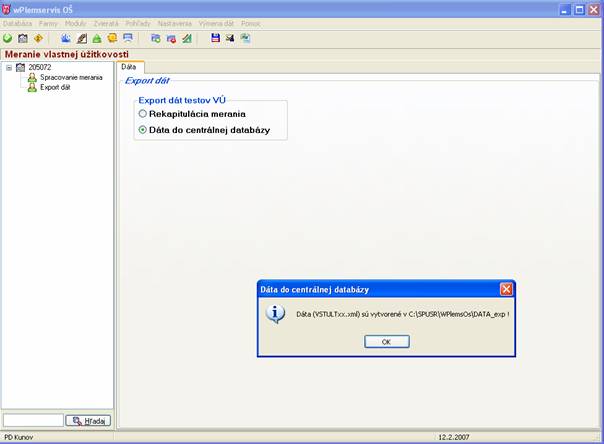
Rekapitulácia
dát
Program zobrazí užívateľovi prehľadnú tabuľku o jednotlivých meraných chovoch s informáciou o počte meraných kusov podľa dátumu merania a chovu.
Táto informácia je uvádzaná zo skompletovaného merania.
Dáta do centrálnej databázy
Program vytvorí výsledný súbor zo skompletovaného merania vlastnej úžitkovosti na spracovanie do centrálnej databázy KÚ Oš na PS SR – ÚPZ Žilina.
Súbor je umiestnený v adresári:
C:\ SPUSR \ WPlemsOs \ Data_exp \
VSTULTxx.xml
Kde: xx je číslo meracej skupiny